So entfernen Sie Audio von Video unter Windows und Mac
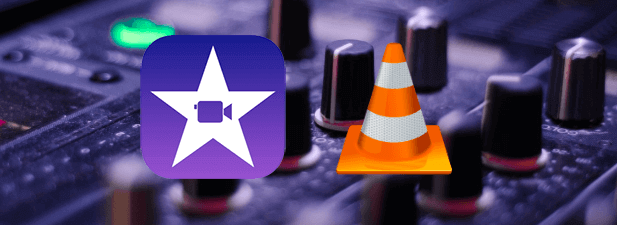
- 1903
- 231
- Susanne Stoutjesdijk
Nicht jedes Video erfordert Ton, insbesondere wenn die Audioqualität schlecht ist. Laute Hintergrundgeräusche, unnötiges Chat, schlechte Sprache-sie können alle die Qualität eines ansonsten perfekten Videos verringern, insbesondere Heimvideos. Der beste Weg, um mit diesem Problem umzugehen, besteht darin, das Audio vollständig zu entfernen und das Video für sich selbst zu sprechen.
Wenn Sie IMOVIE auf dem Mac installiert haben, können Sie sie mit dem Audiospur schnell schrubben oder das plattformübergreifende VLC verwenden, um das Audio stattdessen zu entfernen. Alternativ können Sie Online -Webdienste verwenden, um die Audiospur für Sie zu entfernen. Wenn Sie wissen möchten, wie Sie Audio von Video unter Windows oder Mac entfernen, müssen Sie Folgendes tun.
Inhaltsverzeichnis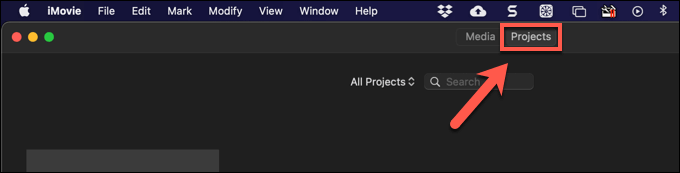
- Im Projekte Registerkarte Wählen Sie die aus Erstelle neu Option zum Erstellen eines neuen Videobearbeitungsprojekts. Wählen Sie im Popup-Menü aus Film.
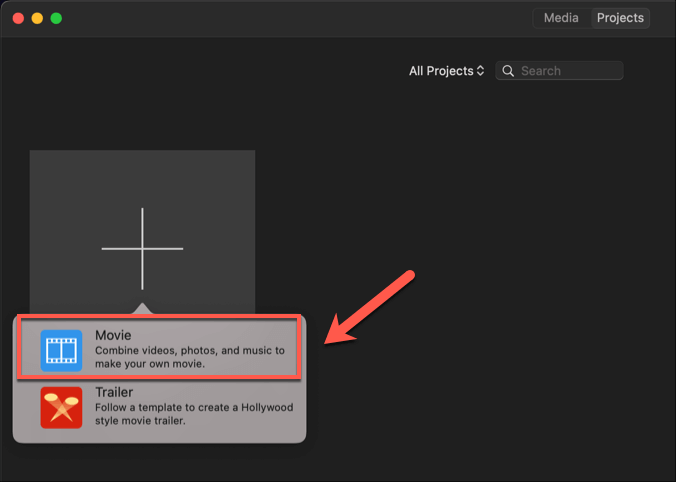
- Im Mein Film Projektfenster, wählen Sie das aus Medien importieren Option zum Laden des Videos mit dem Audio, den Sie entfernen möchten. Im Finder Fenster, das sich öffnet, suchen und wählen Sie die Datei aus, um sie einzufügen.
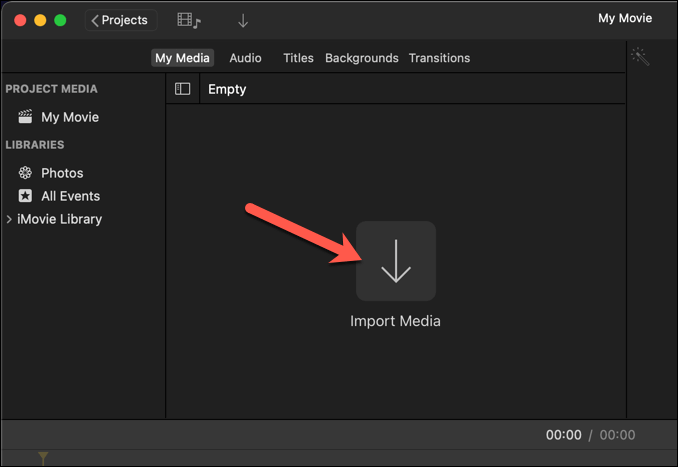
- Der Mein Film Das Projektfenster wird aktualisiert, um Ihr Video anzuzeigen. Ziehen Sie die Videodatei mit Ihrer Maus in den Timeline -Bereich unten im Fenster.
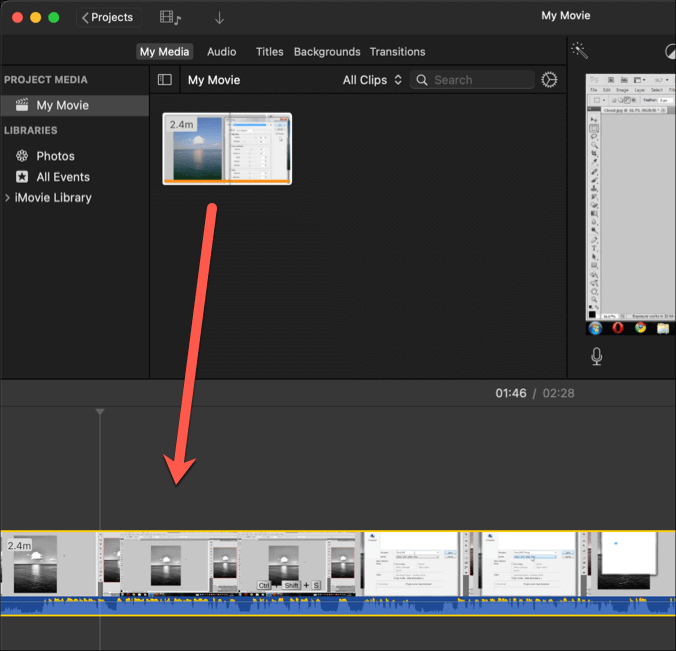
- Klicken Sie mit dem in der IMovie-Timeline geladenen Video mit der rechten Maustaste auf die Zeitleiste. Wählen Sie im Menü die aus Audio abnehmen Möglichkeit.
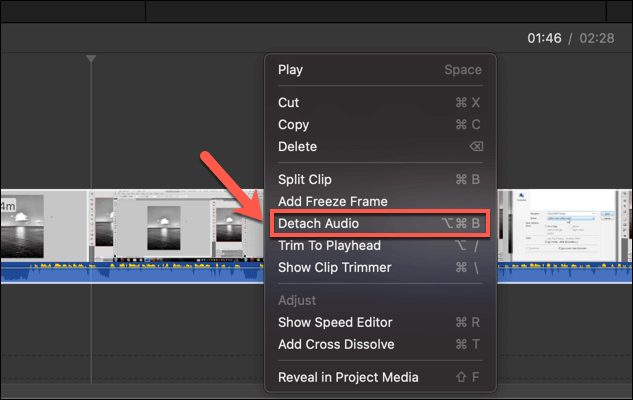
- Der Timeline -Bereich wird aktualisiert und die Audiospur als separate Zeitleiste unter der Video -Zeitleiste angezeigt, die in Grün hervorgehoben wird. Um das Audio zu löschen, klicken Sie mit der rechten Maustast Löschen Möglichkeit.
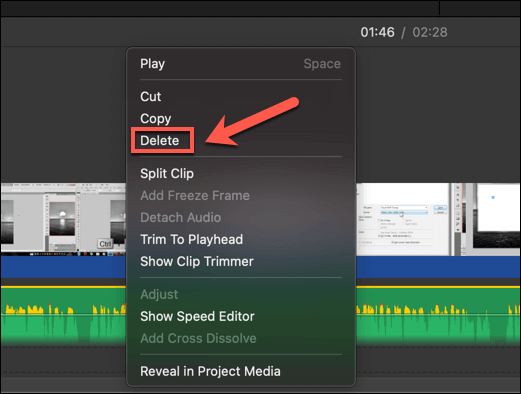
- Wenn der Audio entfernt wurde, müssen Sie das Video speichern. Wählen Sie dazu aus Datei > Aktie > Datei aus der Menüleiste.
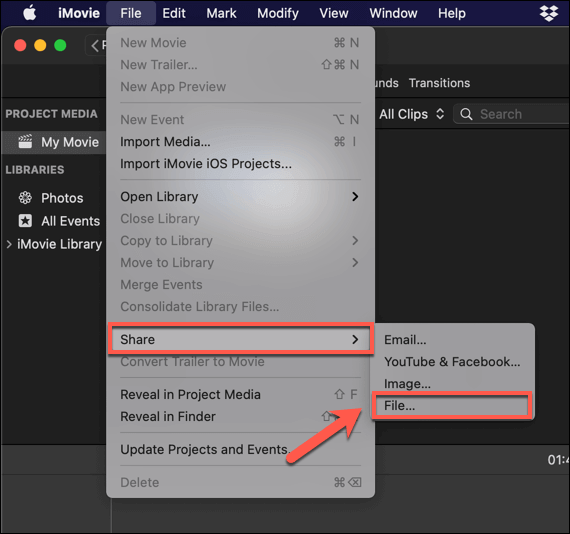
- Im Datei Menüfeld können Sie andere Videoeinstellungen ändern, z. B. Videoauflösung und Qualität. Wähle aus Nächste Option, weiterzumachen, sobald Sie bereit sind.
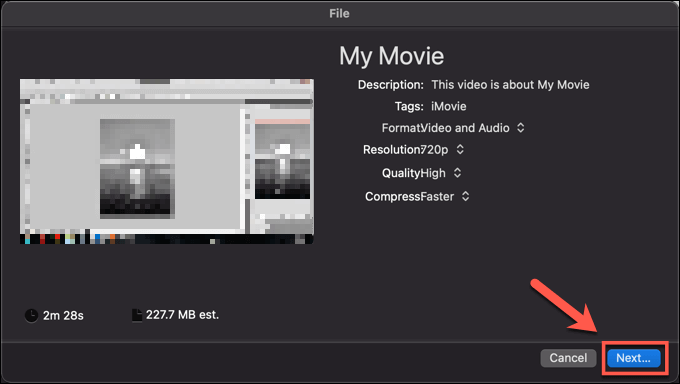
- Sie müssen einen neuen Dateinamen für Ihre Audioless -Videodatei sowie einen geeigneten Speicherort speichern. Geben Sie diese an und wählen Sie dann aus Speichern Um Ihre Datei zu speichern.
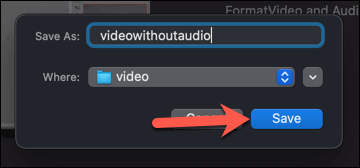
Zu diesem Zeitpunkt wird das Video (mit Audio entfernt) in dem von Ihnen ausgewählten Speicherort angezeigt. Sie können das Video abspielen, um zu bestimmen.
So entfernen Sie Audio von Video unter Windows oder Mac mit VLC
Wenn Sie Audio aus einem Video auf einem Windows -PC entfernen möchten oder wenn Sie einen Mac verwenden und nicht möchten, dass die riesige Imovie -App Platz einnimmt, ist VLC Media Player Ihre beste, kostenlose Option. VLC ist kein Video -Editor, aber es bietet einige grundlegende Videokonvertierungs -Tools, mit denen Sie den Audio -Track schnell aus einem Video entfernen können.
Unter Windows
- Um dies unter Windows zu tun, müssen Sie zuerst VLC herunterladen und installieren. Beginnen Sie nach der Installation mit dem Entfernen durch Auswahl Medien > Konvertieren/speichern Aus der Speisekarte.
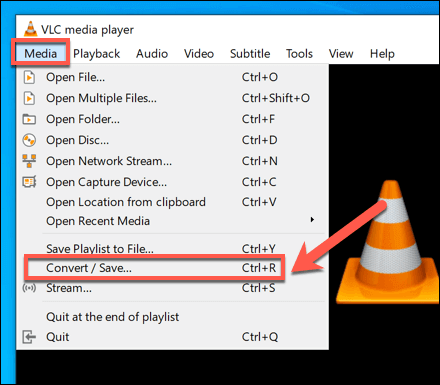
- Im Offene Medien Fenster, auswählen Hinzufügen So fügen Sie das Video mit dem Audio hinzu, den Sie entfernen möchten. Sobald Sie hinzugefügt werden, wählen Sie die aus Konvertieren / speichern Möglichkeit.
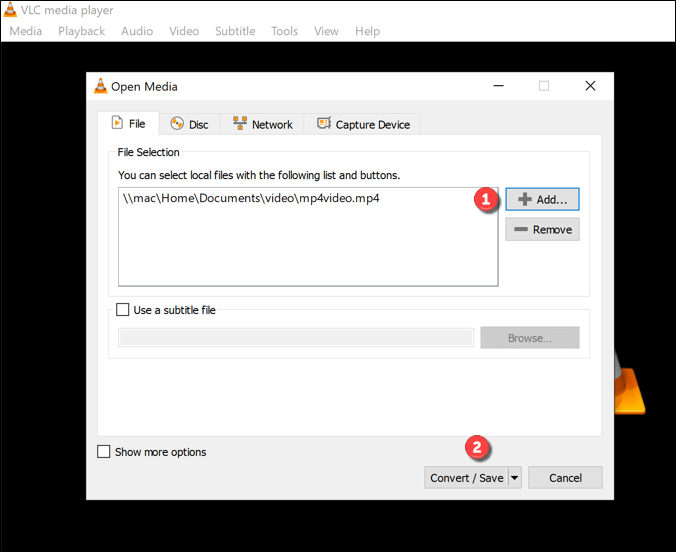
- Im Konvertieren Fenster können Sie Änderungen an Ihrer Videoausgabendatei vornehmen. Wähle aus Einstellungssymbol im Profil Abschnitt, um die Audiospur zu entfernen.
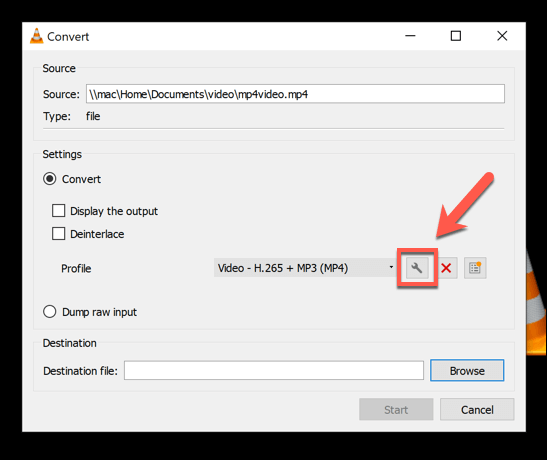
- Im Profilausgabe Fenster, wählen Sie die aus Audio-Codec Tab. Von dort deaktivieren Sie die Audio Kontrollkästchen. Dadurch wird das gesamte Audio aus Ihrem Video entfernt. Wähle aus Speichern Option zu bestätigen.
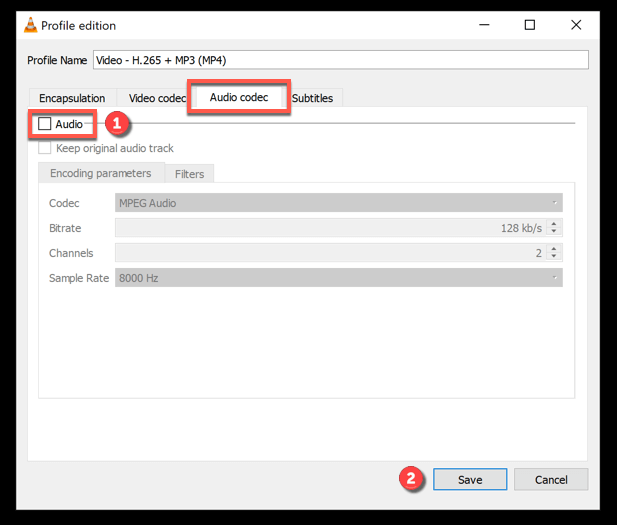
- Wenn die Audiospur entfernt wird, kehren Sie zu dem zurück Konvertieren Fenster. Bestätigen Sie, wo Sie die Audioless -Videodatei speichern möchten, und geben Sie ihr einen neuen Dateinamen, indem Sie die auswählen Durchsuche Option in der Ziel Abschnitt. Sobald Sie dies getan haben, drücken Sie Start Um den Konvertierungsprozess zu beginnen.
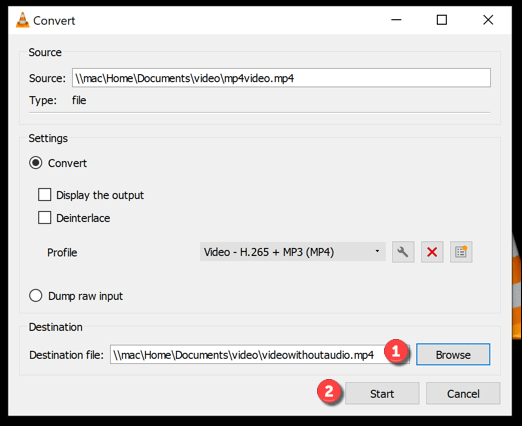
Nach dem Speichern ist die neue Videodatei (ohne Audio) in Ihrem ausgewählten Speicherort verfügbar.
Auf Mac
Die Schritte zum Entfernen von Audio aus Video unterscheiden sich mit VLC auf dem Mac geringfügig unter.
- Zum Starten, Herunterladen und Installieren von VLC für Mac. Open VLC ist installiert und geöffnet, auswählen Datei > Konvertieren/Stream aus der Menüleiste.
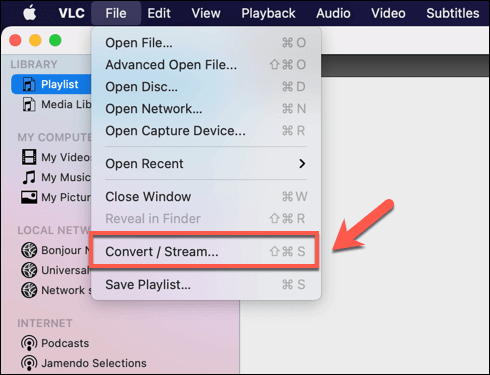
- Im Konvertieren & streamen Fenster, fügen Sie Ihre Videodatei ein, indem Sie auswählen Offene Medien. Sobald die Datei eingefügt wurde, wählen Sie aus Anpassen Um die Audiospur zu entfernen.
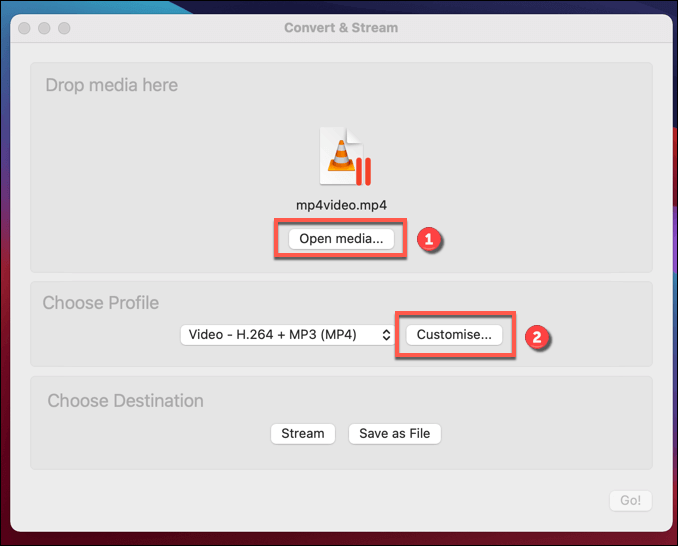
- Wählen Sie im Popup-Fenster aus Audio-Codec, Dann deaktivieren Sie die Audio Option zum Entfernen der Audiospur. Wählen Anwenden Um die neuen Einstellungen anzuwenden.
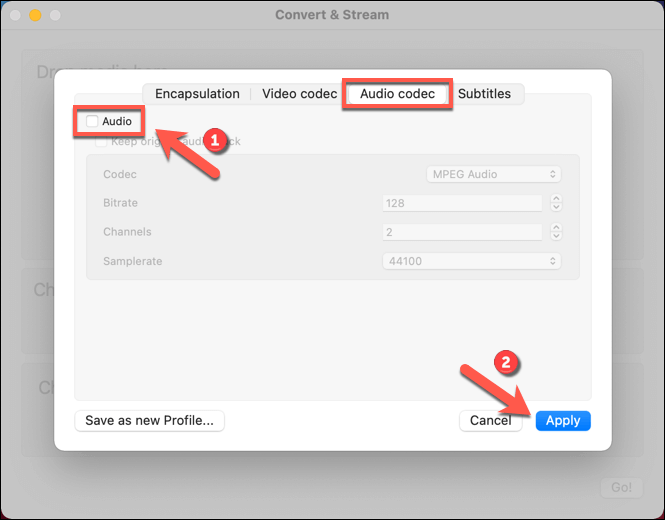
- Wählen Sie mit der Audiospur aus Als Datei speichern Um den neuen Dateinamen zu bestätigen und den Speicherort für die endgültige Audioless -Videodatei zu speichern. Sobald dies bestätigt wurde, wählen Sie Speichern Um den Speicherprozess zu beginnen.
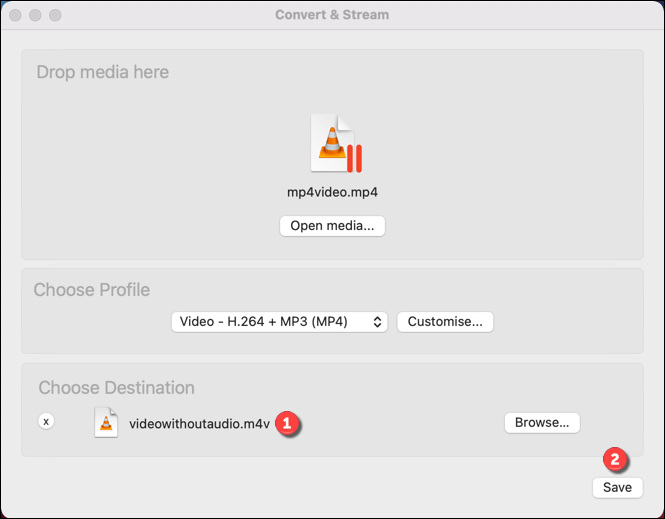
VLC konvertiert die Datei zu diesem Zeitpunkt, entfernen die Audiospur und lassen das Video intakt. Wenn Sie andere Videokonvertierungseinstellungen auswählen (z. B. das Ändern des Video -Dateityps), werden diese an diesem Punkt angewendet.
Die Quellvideodatei bleibt intakt, sodass Sie weitere Änderungen vornehmen und den Vorgang wiederholen können, falls gewünscht.
Verwenden von Online -Diensten, um Audio aus Video zu entfernen
Wenn Sie Audio aus Video entfernen möchten, ohne neue Software zu installieren, können Sie verschiedene Online -Dienste für Sie verwenden. Ein Wort zum Warndosen besteht jedoch darin, Ihr Video auf einen Remote-Server hochzuladen, wobei ein Skript ausgeführt wird, um das Audio automatisch aus Ihrem Video zu entfernen.
Es gibt einige Auswirkungen auf die Privatsphäre. Während Online -Videobearbeitungsseiten nicht an Ihrem Video festgehalten werden, ist es nicht garantiert. Sie sollten nur Online -Dienste für Audioentfernung für Videos verwenden, die keine persönlichen Informationen enthalten, oder für Videos, die Sie sonst gerne teilen würden.
- Während verschiedene Online -Dienste für diesen Zweck existieren, ist einer der schnellsten und am einfachsten zu nutzenden Nutzungsdienste Audioremover. Öffnen Sie die Audioremover -Website und wählen Sie Durchsuche So wählen Sie Ihre Videodatei aus. Nach der Auswahl auswählen Video hochladen So laden Sie die Datei auf den Remote -Server hoch.
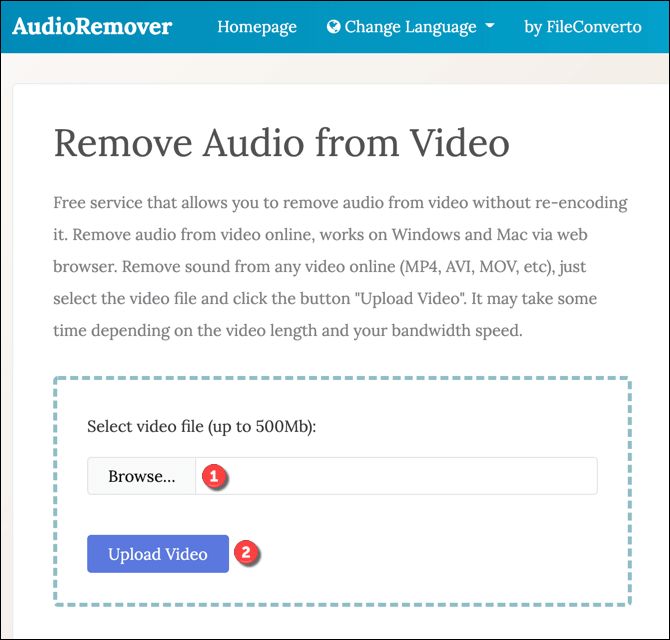
- Audioremover entfernen die Audiospur sofort, sobald das Upload abgeschlossen ist. Dies kann jedoch je nach Größe der Datei einige Zeit dauern. Wählen Sie nach der Fertigstellung die aus Download-Datei Link zum Herunterladen der Audioless -Videodatei auf Ihren PC. Wählen Sie alternativ eine der Freigabenoptionen aus, um sie online über soziale Medien zu teilen oder als E -Mail zu senden. Um die Datei zu löschen, wählen Sie die aus Datei jetzt löschen Link stattdessen.
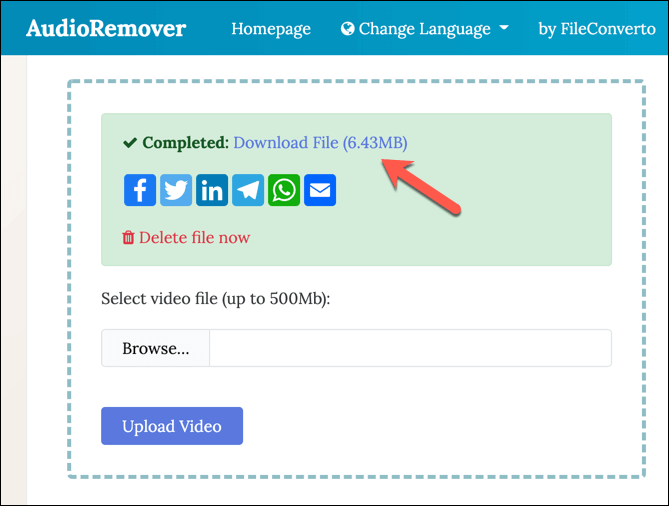
Bessere Videobearbeitung unter Windows und Mac
Jetzt wissen Sie, wie Sie Audio von Video unter Windows- und Mac -Computern entfernen. Sie werden besser platziert, um Videos mit schlechtem Audio zu verbessern und zu bearbeiten. Sie können die Videos still lassen oder einen guten Video -Editor verwenden, um einen weiteren Audio -Track hinzuzufügen, z. B. einen Song oder einen aufgenommenen Kommentar.
Wenn Sie neu in der Videobearbeitung sind, können Sie zahlreiche Videobearbeitungs -Tipps ausprobieren, von der Organisation Ihrer Videosammlung am Start bis zur Auswahl des richtigen Video -Editors für Ihren PC oder Mac. Sie müssen nur sicherstellen.
- « Was ist doppelte NAT und wie kann man es in einem Netzwerk beheben?
- Firefox mit zu viel Speicher verwendet? 7 Möglichkeiten zur Behebung »

